安卓调用系统分享面板,轻松实现一键分享功能
你有没有想过,当你手机里的一款应用想要分享内容时,它是怎么做到的?是不是觉得这背后有什么神秘的力量在默默支撑?今天,就让我带你一探究竟,揭开安卓调用系统分享面板的神秘面纱!
一、什么是系统分享面板?
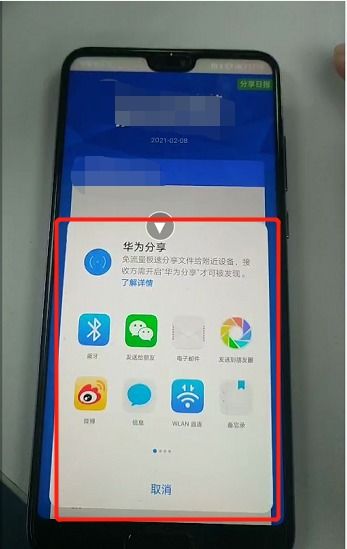
首先,得先弄明白什么是系统分享面板。简单来说,它就是安卓系统内置的一个功能,允许用户在应用中选择内容后,通过这个面板将内容分享到其他应用或社交平台。是不是觉得这个功能很实用?没错,它就像一个万能的桥梁,连接着各种应用,让信息的传递变得更加便捷。
二、安卓调用系统分享面板的原理

那么,安卓应用是如何调用这个系统分享面板的呢?其实,这背后有一个叫做“Intent”的神秘角色。Intent是安卓系统中的一种消息传递机制,它可以让不同的应用之间进行交互。当应用想要调用系统分享面板时,它会向系统发送一个Intent请求,系统收到请求后,就会弹出分享面板供用户选择。
三、调用系统分享面板的步骤
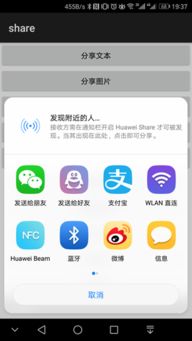
想要了解安卓调用系统分享面板的具体步骤,那就得先学会如何编写Intent代码。以下是一个简单的示例:
```java
Intent shareIntent = new Intent(Intent.ACTION_SEND);
shareIntent.setType(\text/plain\);
shareIntent.putExtra(Intent.EXTRA_TEXT, \这是一条分享内容\);
startActivity(Intent.createChooser(shareIntent, \分享到\));
这段代码的意思是:创建一个Intent对象,指定分享类型为文本,并设置分享内容。通过`startActivity`方法启动分享面板,让用户选择分享方式。
四、分享面板的定制与优化
虽然系统分享面板功能强大,但有时候我们可能需要对其进行一些定制和优化。比如,我们可以在分享面板中添加自定义的分享渠道,或者调整分享内容的显示方式。这需要我们了解一些系统API和自定义UI布局。
以下是一个简单的自定义分享面板示例:
```java
// 创建自定义分享面板布局
LinearLayout linearLayout = new LinearLayout(this);
linearLayout.setOrientation(LinearLayout.VERTICAL);
// 添加分享渠道按钮
Button textShareButton = new Button(this);
textShareButton.setText(\分享到文本\);
textShareButton.setOnClickListener(new View.OnClickListener() {
@Override
public void onClick(View v) {
// 处理分享到文本的逻辑
}
Button imageShareButton = new Button(this);
imageShareButton.setText(\分享到图片\);
imageShareButton.setOnClickListener(new View.OnClickListener() {
@Override
public void onClick(View v) {
// 处理分享到图片的逻辑
}
linearLayout.addView(textShareButton);
linearLayout.addView(imageShareButton);
// 显示自定义分享面板
new AlertDialog.Builder(this)
.setTitle(\分享到\)
.setView(linearLayout)
.show();
在这个示例中,我们创建了一个自定义的分享面板布局,并添加了两个分享渠道按钮。当用户点击按钮时,会触发相应的分享逻辑。
五、
通过本文的介绍,相信你已经对安卓调用系统分享面板有了更深入的了解。这个功能不仅方便了用户,也为开发者提供了丰富的应用场景。在今后的开发过程中,不妨多尝试使用这个功能,让你的应用更加人性化、便捷化。